
二〇二一年三月
翔晟电子签章在线办理系统用户手册
目录
一、系统简介
翔晟电子签章在线申请系统,为您提供在线递交电子签章申请资料、在线支付费用,推行增值税电子普通发票下载功能,所有过程足不出户线上完成。
为保证电子签章申请顺利的完成,建议您使用以下的操作系统及浏览器版本。
操作系统:
Microsoft Windows XP、
Microsoft Windows 7 32位/64位、
Microsoft Windows 8 32位/64位、
Microsoft Windows 8.1 32位/64位、
Microsoft Windows 10 32位/64位。
适用浏览器版本:
IE 8.0及以上版本(建议使用IE 32位浏览器)。
360浏览器兼容模式
三、办理所需资料
(一)企业(单位)办理电子签章
新办、补办、变更资料通用,只需在申请表中勾选所需办理业务即可,所有资料一式一份均需盖公章;年检(续期)无需资料。
1、《“电子签章”单位申请表》一份并加盖公章(附件1);
2、营业执照或其他统一社会信用代码证件复印件(加盖公章)。
3、经办人身份证复印件(正反面)(加盖公章)。
4、需准备已办理好的CA数字证书USB-Key.(由CA公司颁发)
5、变更受理通知书复印件加盖公章(新办、补办、年审无需提供)
(注:只变公章单位自行提供变章证明并加盖“新”公章,格式不限)
(二)个人办理电子签章
新办、补办、变更资料通用,只需在申请表中勾选所需办理业务即可,所有资料一式一份均需盖公章;年检(续期)无需资料。
1、《“电子签章”个人申请表》一份并加盖公章(附件2、附件3);
2、本人身份证复印件(正反面)加盖公章
3、经办人身份证复印件(正反面)加盖公章。
4、需准备已办理好的CA数字证书USB-Key.(由CA公司颁发)
注:机构、业务数字证书对应办理公章,个人证书对应办理法人印章或者法人签名等个人签章,目前个人证书只有投公路养护类型的标才需办理,其它类型的用户办理公章即可。
4.1、注册登陆系统
登陆网址:http://www.share-sun.com/xsapply/admin/login.aspx?unitname=gzjs 。
系统登陆界面如下图所示,点击注册填写,选择填写对应注册的相关信息。如果您已注册过本系统,直接使用账户(支持邮箱、手机号、自定义用户名三种账户登陆)、密码登陆即可,否则请先注册。
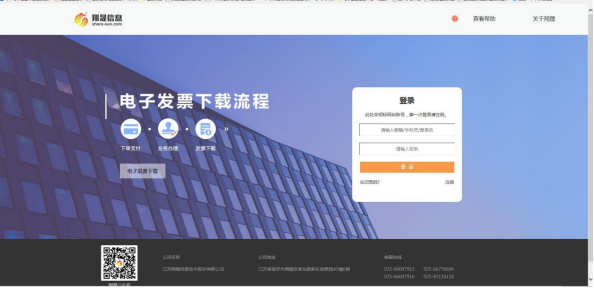
如果您是代表所在单位进行电子签章申请选择企业注册,否则选择个人注册。注册成功后直接输入账户(支持邮箱、手机号、自定义用户名三种账户登陆)、密码登陆即可,本系统仅用于办理翔晟信息业务。
登录系统之后,默认打开的页面。如下图:
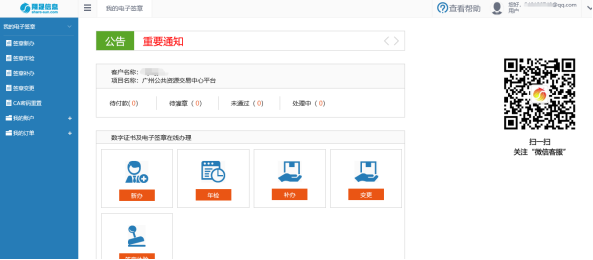
如果您需要在线申请电子签章,您可以点击页面中“新办”或者左侧菜单栏的“签章新办”菜单进入新办申请页面。如是单位类型按以下图填写:
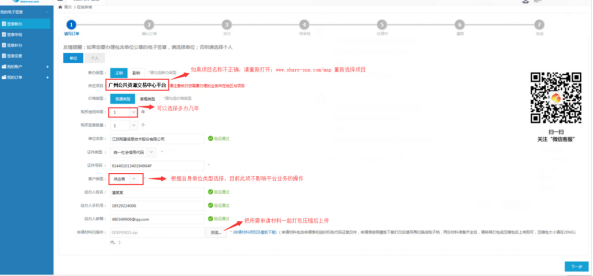
下面将具体阐述递交材料:
如果您要办理包含单位公章的电子签章,请选择单位;否则请选择个人。
4.2.1、用户操作申请,首先选择自己对应的角色是单位或者个人。提醒单位是必须要填写正确的单位名称、统一社会信用代码(组织机构代码证)、经办人的姓名、联系手机和邮箱;个人则必须要填写签章使用者的准确姓名和身份证号码。
4.2.2、选择对应的购买年限,数量只能是1个,如果是办多CA证书的电子签章,那么需要相应另新建订单;选择完后点页面右下角“下一步”,系统会弹出提示,请仔细核对填写信息是否有误。
4.2.3、核对电子签章申请信息、发票等相关信息。请仔细核对填写相关内容,确定无误后点击页面最下面“确定”提交。进入在线支付页面,此页面可以选择支付方式。
信息填写完毕后点击“下一步”按钮,会有如下图提示
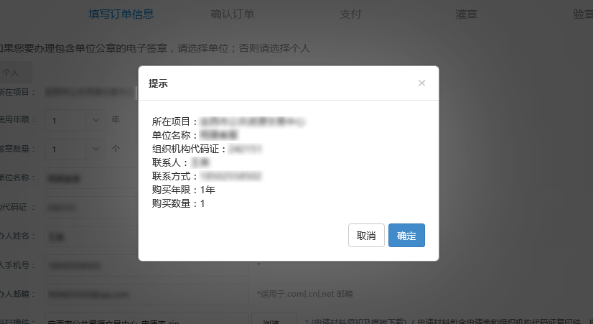
请认真核对信息,信息正确后请点“确定”进入完善订单信息页面,否则点“取消”可返回修改申请信息。
4.2.4、完善、确认订单信息
完善订单信息页面,需要注意的地方:
(1)支付方式:本系统支持支付宝方式支付。
(2)发票信息:发票统一为增值税电子普通发票,在下订单时用户自行填写发票信息,带*号为必填项。如下图所示,以下所填信息为发票信息。在订单状态显示“完成”时,系统会按您填写发票信息自动开发票。

(3)提交订单:
单个订单提交:填写完成后点击“确认提交”按钮,在提交之前请确认各项申请信息是否正确,包括电子签章费用等正确再提交。
多个订单合并提交:如果您的未支付订单里已存在其他未支付的订单并且需要支付的,在这个页面先不要做任何操作,直接找到“我的订单”—>“未支付订单”里选择合并付款,如下图所示:
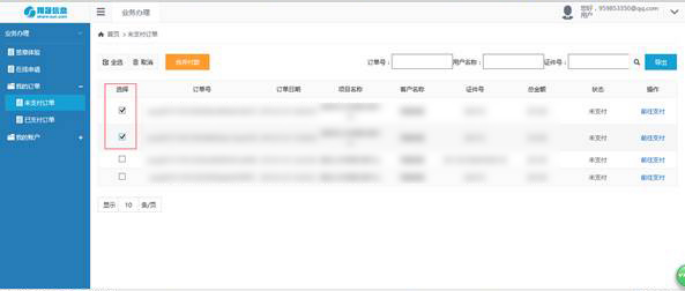
勾选上需要合并支付的订单,点击“合并订单”按钮即自动生成订单合并后的总金额,再前往支付。
4.2.5、在线支付:系统支持支付宝进行支付
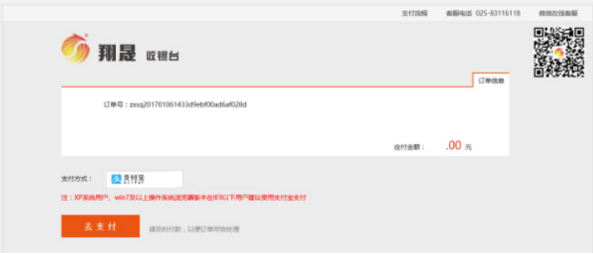
选择支付宝,点击“去支付”后,您可选择扫码或登录网页支付宝进行支付

支付操作完成后回到系统中(如下图),若支付成功则点击“支付成功”进入已支付订单页面,若未支付成功,则点击“支付失败”进入未支付订单页面。

4.2.6、支付成功,等待翔晟电子签章公司为您上传电子签章
支付成功后,此订单已在“我的订单”已支付订单列表中,并且订单状态标记为“处理中”,业务人员将在一个工作日内进行审核等操作。
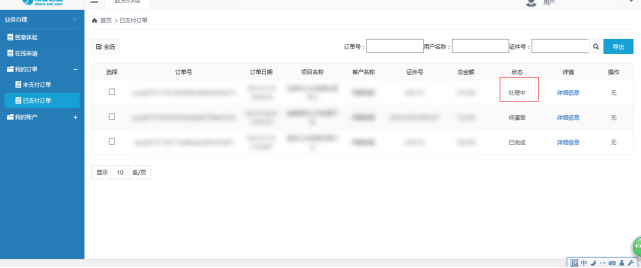
如果经业务人员审核您递交的申请材料存在错误,那么您的订单状态将标记为“审核不通过”,如下图,请点击详细信息查看原因或查看邮件的原因,按要求修改正确,再点此这条订单后的“材料重传”把正确的材料重新上传提交即可。
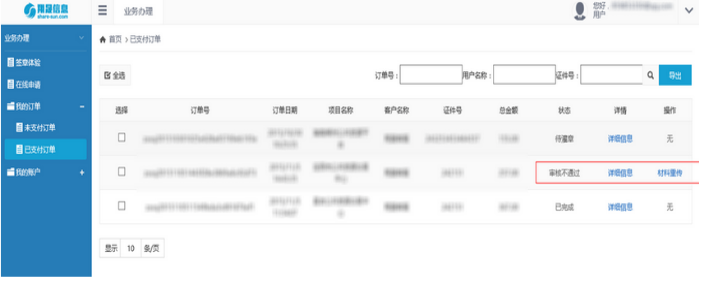
4.2.7插上需要灌入电子签章的CA数字证书USB-KEY,写入签章
业务人员将您申请的电子签章制作上传到此系统后,当条订单状态将会标记为“待灌章”,如图所示:
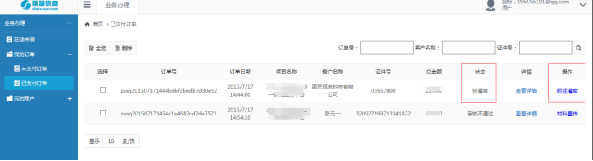
点击此条订单后的“待灌章”前往灌章页面,如图所示:

请确认当前页面的信息以及电子签章无误后,插入您需要灌入此电子签章的CA数字证书USB_KEY点击“写入签章”按钮,如果您未安装灌章工具包将会提示安装,如下图所示:
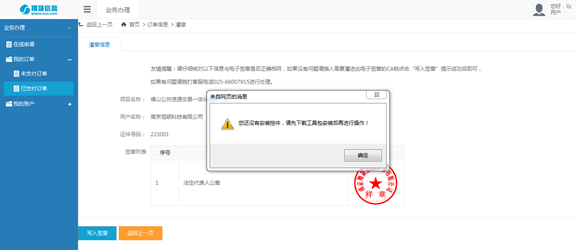
确定后自动弹出灌章工具包下载,如下图所示:
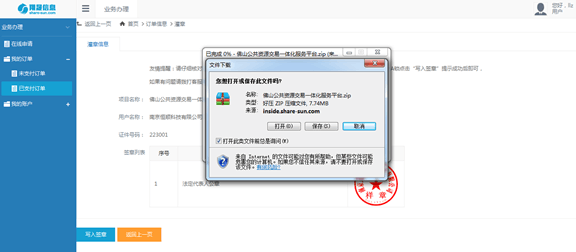
下载此工具包之后,请先关闭您的IE浏览器后再进行安装,否则可能会导致工具包安装不完整影响灌章操作。(如果重复提示安装,请查看4.6环境设置设置后操作)
安装好工具包之后重新登录进入本系统,重新进入待灌章页面点击“写入签章”,成功后将自动跳转到签章测试盖章页面如下图所示,表示签章已成功灌入CA数字证书USB_KEY。
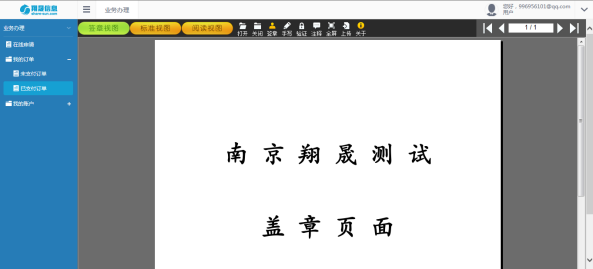
点击工具栏签章按钮,弹出签章选择框输入您的CA数字证书USB_KEY的密码后选择位置签章即可,如下图所示:
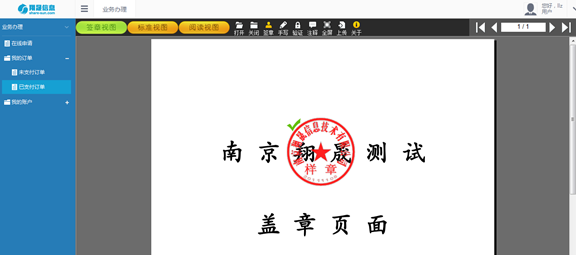
如果在点击“写入签章”时提示请插入CA数字证书KEY提示如下图,请检查您的CA数字证书USB_KEY驱动程序是否已经识别到CA数字证书USB_KEY。
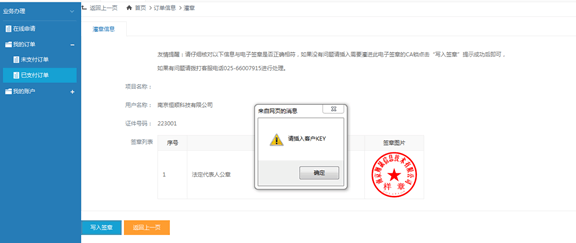
驱动程序识别到CA数字证书USB_KEY时会显示如图,能正常显示加密、签名证书,平台使用到CA数字证书客端需打开识别到再操作。
当此条订单状态将会标记成“已完成”时,系统会自动把电子发票开好,请登我司电子发票的下载网址 https://fapiao.share-sun.com/fapiao/ 下载,或者可单击当前办理订单记录后“详细信息”,也可以直接下载电子发票,如下图:
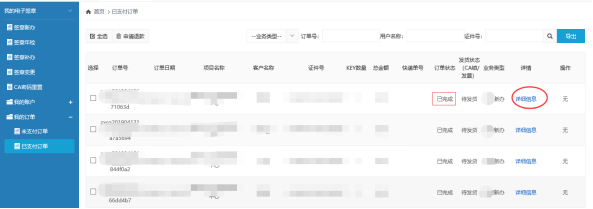
4.3、我的订单
登录进入系统后点击左侧第二个主菜单项“我的订单”,分别出现子菜单为未支付、已支付订单。如图所示,选择菜单中的“未支付订单”查看当前未支付的订单的列表,若想删除未支付订单的记录,则勾选上对应记录前的选择复选框后,点击“取消”按钮进行批量删除处理或单条记录删除处理。
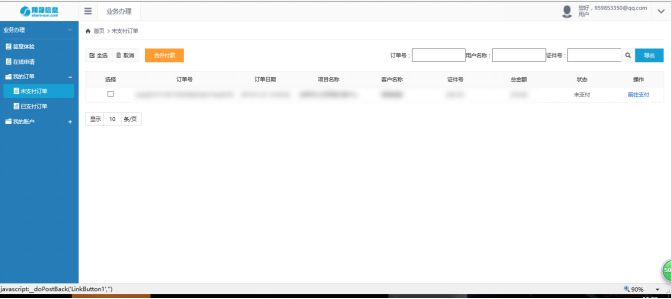
4.4、体验盖章
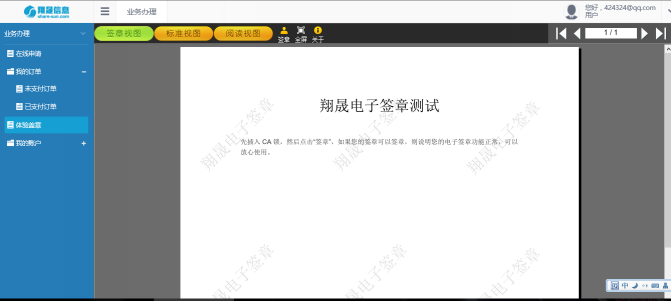
如图所示,选择“体验盖章”则进入测试盖章环境。用户可以对已经办理成功后的KEY进行测试盖章,查看盖章效果,或者直接下载翔晟签章客户端安装使用。
4.5、我的账户
如图所示,在“我的账户”菜单下,可以查看“收货地址管理”、“账户基本信息”和“账户密码重置”。
“收货地址管理”中可以对自己填写的地址进行新增、修改和删除
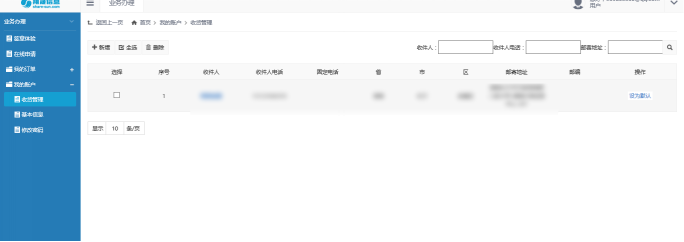
“账户基本信息”中可以对账户填写的基本资料进行修改。
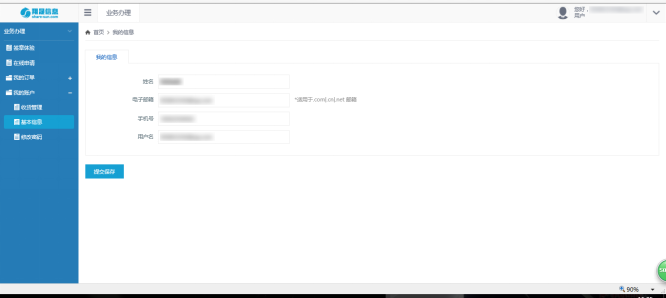
“账户密码重置”可对登录账户密码进行修改,修改须填写准确旧登录密码。另外页面右上角,下拉菜单中选择“修改密码”进入此页面。
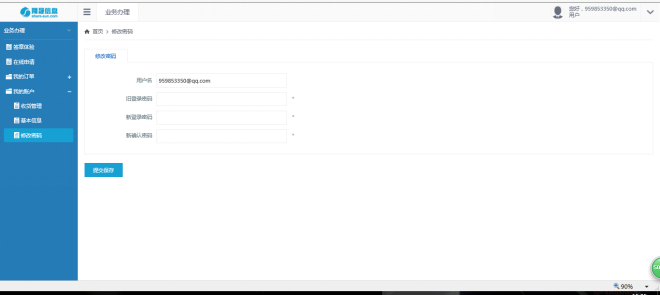
4.6.1.您可以将本网站添加到您的受信信用的站点。
添加过程: 工具 -> Internet选项 -> 安全 -> 受信任的站点 -> 站点 ->添加 (需取消下面的勾才能点添加) 。如图所示:
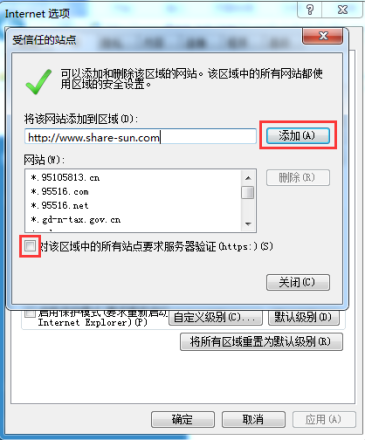
4.6.2.看下网页的顶部或底部是否有一个白色的行条(提示字样为:"南京翔晟信息技术有限公司")的安全控件加载的提示,如果有则点击同意加载。点完之后,关掉浏览器,重新访问。如图所示:

4.6.3.请按照如下步骤进行设置: 将本网站添加到兼容性视图网站中。添加过程:点击浏览器的工具->兼容性视图设置,将gzzb.gd.cn添加至兼容性视图网站,然后关闭该窗口刷新页面或者退出重新登录;如下图所示:
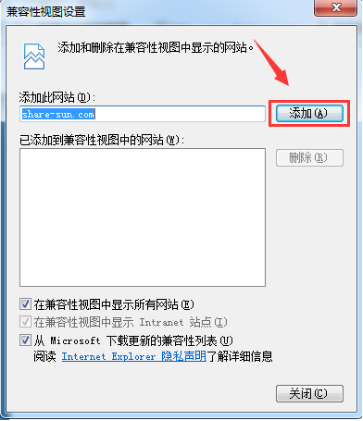
(1)、点击前往付款未跳转到支付页面
IE浏览器-工具-弹出窗口阻止程序-关闭弹出窗口阻止程序,然后重新点击打开支付页面
360浏览器一般为网页插件拦截,仔细看网页地址栏处的提示,然后重新点击打开支付页面
(2)、IE8.0版本浏览器打开支付页面后提示错误
可更换360浏览器后再重新打开支付页面
自助下载发票https://fapiao.share-sun.com/fapiao/ (输入发票抬头下载使用)。
以上即翔晟电子签章在线新办系统的相关介绍,如果您在使用的过程中出现相关问题,可以致电客服热线、微信添加公众号”dianqianw”等方式联系反馈,感谢您的配合!
